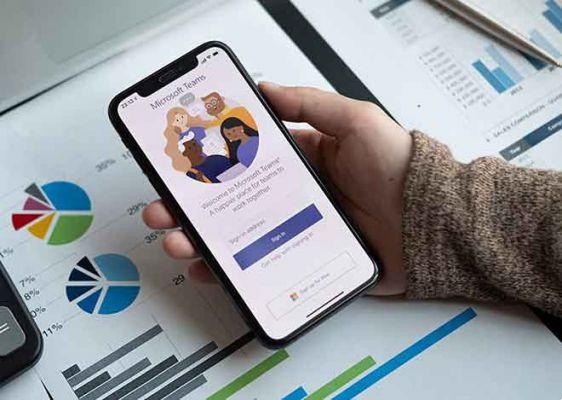
Saber cómo desenfocar el fondo en Microsoft Teams puede ser muy útil cuando desea que otros miembros del equipo vean lo que sucede detrás de usted. Microsoft Teams ofrece dos opciones: puede desenfocar el fondo antes de una reunión o durante una reunión. También puede personalizar el fondo de pantalla cambiándolo con una foto tomada desde su dispositivo.
En esta guía, le mostraremos cómo colocar el fondo en Microsoft Teams antes y durante una reunión. También responderemos algunas preguntas comunes sobre este tema.
Cómo eliminar tu foto de perfil de Microsoft Teams en dispositivos móviles y PC
¿Cómo desenfocar el fondo en Microsoft Teams antes de una reunión?
Lo mejor de esta opción es que te mantendrás enfocado, lo que significa que no te verán borroso junto con el fondo. Sin embargo, si alguien más pasa accidentalmente detrás de ti, también se verá borroso.
Muchos usuarios del equipo prefieren desenfocar el fondo antes de unirse a una reunión para sentirse mejor preparados y menos distraídos. Le mostraremos cómo hacer esto en diferentes dispositivos.
tu Chromebook
Desenfocar el fondo en un Chromebook es un proceso relativamente simple. Puedes hacerlo en unos pocos y rápidos pasos. Así es como se hace:
- Abra Microsoft Teams en su Chromebook.
- Inicie una nueva reunión o únase a una que ya esté en curso.
- Aparecerá una ventana emergente. - Podrás verte a ti mismo y a tu fondo.
- Vaya al ícono de persona debajo de su imagen y haga clic en él.
- En "Configuración de fondo", busque la imagen "Desenfoque" y haga clic en ella.
- Haz clic en "Regístrate ahora".
Eso es todo al respecto. Si cambia de opinión, puede deshacer el desenfoque del fondo, pero hablaremos de eso más adelante.
En Mac
Si es usuario de Mac y desea desenfocar el fondo antes de iniciar una reunión, siga los pasos a continuación:
- Inicie los equipos de Microsoft.
- Inicie una nueva reunión o únase a una.
- Navegue hasta el ícono de persona debajo de la vista previa del video.
- Seleccione "Desenfoque" en "Configuración de fondo".
- Vaya a "Regístrese ahora".
También tiene la opción de cambiar el fondo reemplazándolo con cualquier imagen que desee, pero hablaremos de eso más adelante.
En el escritorio
Si desea desenfocar el fondo en Microsoft Teams, siga los pasos a continuación:
- Abra Microsoft Teams en el escritorio.
- Inicie una nueva reunión o únase a una llamada. - Verás una vista previa de ti mismo en una pequeña ventana.
- Haga clic en el icono de persona en el menú inferior. - La configuración del fondo de pantalla se abrirá en el lado izquierdo de la pantalla.
- Haga clic en la opción "Desenfoque", que es la segunda imagen.
- Cuando el fondo esté desenfocado, vaya a "Unirse ahora".
Ahora puede unirse o iniciar una nueva reunión sin preocuparse por sus antecedentes.
En Android
Usar la versión de la aplicación móvil de Microsoft Teams es muy simple. Si tiene un dispositivo Android, así es como puede desenfocar el fondo antes de comenzar una reunión:
- Abra la aplicación Microsoft Teams en su Android.
- Vaya a "Reunirse" en el menú inferior.
- Toque el botón "Reunirse ahora".
- Seleccione "Iniciar reunión".
- Ve a "Efectos de fondo" en la parte superior de la pantalla.
- Elija "Desenfoque".
- Vaya a "Finalizar".
En iPhone
Si desea desenfocar el fondo antes de una reunión en Microsoft Teams en su iPhone, siga los pasos a continuación:
- Inicie la aplicación Microsoft Teams en su iPhone.
- Busque la opción "Reunirse" en la parte inferior de la pantalla.
- Vaya a la opción "Reunirse ahora" y seleccione "Iniciar reunión".
- Toque los tres puntos en la esquina inferior derecha de la pantalla.
- Seleccione "Iniciar video con desenfoque".
- Toca "Regístrate ahora".
3 soluciones para cuando las notificaciones de Microsoft Teams no funcionan en Windows 10
¿Cómo desenfocar el fondo en Microsoft Teams durante una reunión?
Microsoft Teams también ofrece a sus usuarios la posibilidad de desenfocar el fondo durante una reunión. Esto puede ser útil para situaciones en las que sucede algo inesperado y no desea que otros vean su fondo. Le mostraremos cómo desenfocar el fondo durante una reunión en Microsoft Teams en diferentes dispositivos.
tu Chromebook
El proceso de difuminar el fondo durante una reunión de Microsoft Teams es incluso más fácil que hacerlo antes de que comience la reunión. Así es como puede desenfocar el fondo en Microsoft Teams en su Chromebook:
- Abra los equipos de Microsoft.
- Inicie una nueva reunión o únase a una que ya haya comenzado.
- Pase el cursor del mouse sobre la pantalla para mostrar la barra de herramientas.
- Haga clic en los tres puntos en la barra de herramientas inferior.
- Seleccione "Mostrar efectos de fondo".
- Vaya a "Desenfoque" y luego a "Vista previa" para ver cómo se ve.
- Cuando haya terminado, haga clic en "Aplicar".
Si desea restaurar el fondo como estaba, vaya a "Mostrar efectos de fondo" y haga clic en la opción "Ninguno".
En Mac
Para desenfocar el fondo en Microsoft Teams en Mac durante una reunión, siga estos pasos:
- Inicie Microsoft Teams en su Mac.
- Inicie una nueva reunión o únase a una.
- Pase el cursor sobre la pantalla y vaya a la barra de herramientas en la parte inferior.
- Haga clic en los tres puntos en la barra de herramientas.
- Vaya a "Mostrar efectos de fondo".
- Continúe con la opción "Desenfoque".
- Haga clic en "Vista previa" para asegurarse de que todo esté bien, luego haga clic en "Aplicar".
En el escritorio
Para desenfocar el fondo de su PC mientras una reunión de Microsoft Teams está en curso, esto es lo que debe hacer:
- Abra los equipos de Microsoft.
- Durante la reunión, mueva el cursor por la pantalla hasta que vea la barra de herramientas en la parte inferior.
- Vaya a los tres puntos en la barra de herramientas en la parte superior.
- Seleccione "Aplicar efectos de fondo" de la lista de opciones.
- En "Configuración de fondo", busque la opción "Desenfoque" y haga clic en ella.
- Seleccione "Vista previa" para comprobar si funciona.
- Vaya a "Aplicar".
Eso es todo al respecto. Puede volver atrás y restaurar el fondo de pantalla anterior si lo desea.
En Android
Si es un usuario de Android, siga los pasos a continuación para desenfocar el fondo durante una reunión en Microsoft Teams:
- Inicie la aplicación en su teléfono.
- Llame a alguien o pídale a alguien que lo llame.
- Toque los tres puntos en la parte inferior de la pantalla.
- Seleccione "Desenfocar mi fondo".
En iPhone
Si tiene un iPhone, así es como puede desenfocar el fondo durante una reunión:
- Abra la aplicación Microsoft Teams en su iPhone.
- Inicie un chat de video o pídale a alguien que lo llame.
- Toque los tres puntos en la parte inferior de la pantalla.
- Seleccione "Desenfocar mi fondo".
¡Eso es todo! Ha difuminado con éxito el fondo en una reunión.
Cómo compartir video con audio en Zoom, Microsoft Teams y Google Meet
Preguntas frecuentes adicionales
¿Se pueden personalizar los fondos de pantalla en Microsoft Teams?
Además de la opción de desenfocar el fondo en Microsoft Teams, también puedes personalizarlo. A continuación se explica cómo hacerlo en un escritorio:
- Abra los equipos de Microsoft.
- Inicie un chat de video.
- Pase el cursor por la pantalla y vaya a la barra de herramientas.
- Haga clic en los tres puntos en la barra de herramientas.
- Vaya a "Mostrar efectos de fondo".
- Elija uno de los fondos de pantalla de Microsoft Teams o cargue el suyo propio.
- Seleccione "Agregar nuevo" si desea cargar uno desde su dispositivo.
- Vaya a "Vista previa" y luego a "Aplicar".
Si desea personalizar el fondo en Microsoft Teams en su dispositivo móvil, siga los pasos a continuación:
- Inicie la aplicación.
- Durante un chat de video, vaya a "Otras opciones".
- Toca "Efectos de fondo".
- Elija una imagen de fondo o cargue una desde su teléfono.
- Seleccione "Listo".
¿Por qué no puedo desenfocar el fondo en Teams?
Es posible que la función de desenfoque y la opción de personalizar el fondo no estén disponibles en su dispositivo. Por ejemplo, estas dos funciones no están disponibles en Linux. Además, no puede utilizar estas funciones si utiliza una infraestructura de escritorio virtual (VDI) optimizada.
Para leer más:
- Cómo agregar un fondo personalizado a Microsoft Teams
- Cómo instalar y usar Microsoft Teams en Fire Stick
- ¿Qué es Microsoft Teams?
- Cómo eliminar tu foto de perfil de Microsoft Teams en dispositivos móviles y PC
- Cómo bloquear contactos en Microsoft Teams






